Googleカレンダーの色分け(デフォルト色)について。
- Googleカレンダーを好みの色に色分けしたい
- 初期カラーを変更したい
- 色を変更してGoogleカレンダーを見やすくしたい
今回は、Googleカレンダーで色分けを設定・変更する方法を紹介します!
パソコン:この記事はPCで説明しています。
Googleカレンダーで色分け(デフォルト色)を変更する
予定の色分けはデフォルト色で決まっている
Googleカレンダーで予定を追加すると、自動的に同じ色が設定されます。
例えば、予定を追加すると水色になりました。これが初期カラーです。
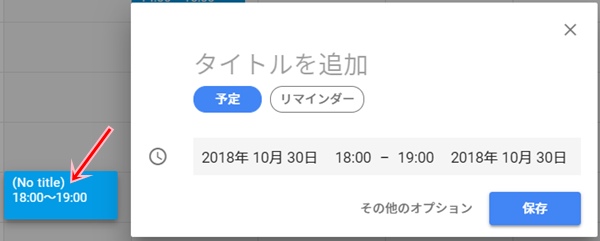
これはあらかじめ予定の色のデフォルト色が決められているからです。もちろん個別に色の変更はできますが、そもそもこの最初から決められているデフォルト色も変更が可能です。
予定の色分けを変更する
このデフォルト色である水色を別の色に変更してみましょう!
まずはGoogleカレンダーの左下にある「マイカレンダー」があります。
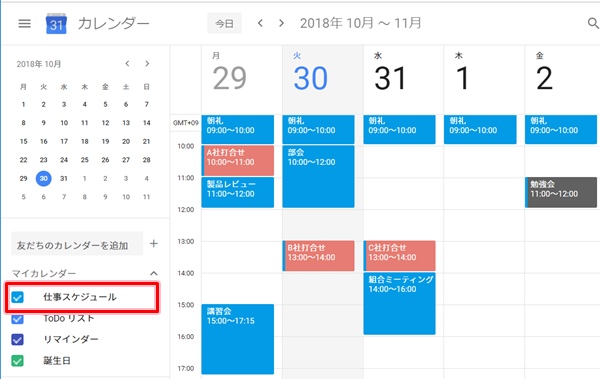
このマイカレンダーの中から色を変更したいカレンダーにカーソルをあわせると、ボタンが表示されます。このボタンをおします。
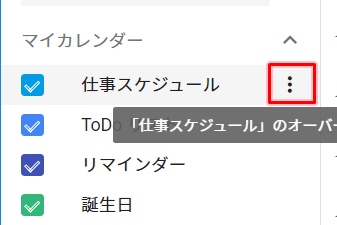
すると、色の選択ができるようになります。ここから予定の色を変更します。
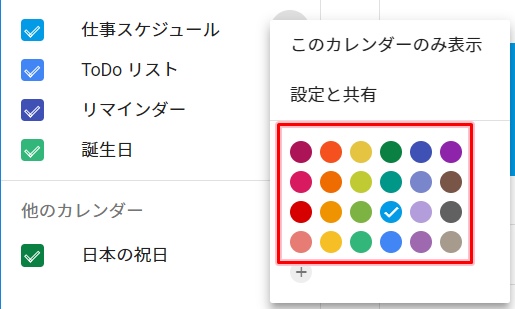
今回はオレンジにしてみました。すると、マイカレンダーの色が変更され、予定の中の色もすべて変更されました。
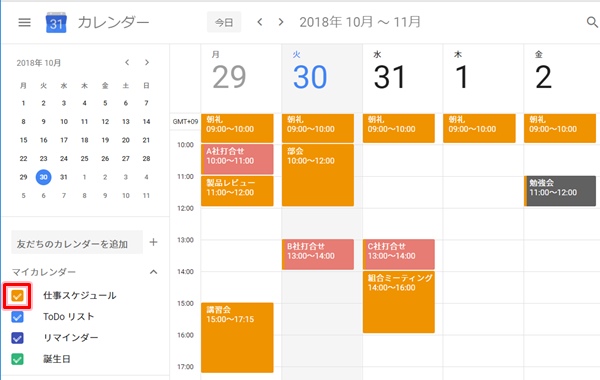
一部の予定では色が変更されていませんが、これは色をデフォルトの水色から自分で変更したものですね。
予定の色分けをさらにカスタマイズする
Googleカレンダーの予定の色は選択肢に表示される色だけではありません。さらに別の色を指定できます。
先ほどの色を選択するところで、「+」マークのアイコンをおします。
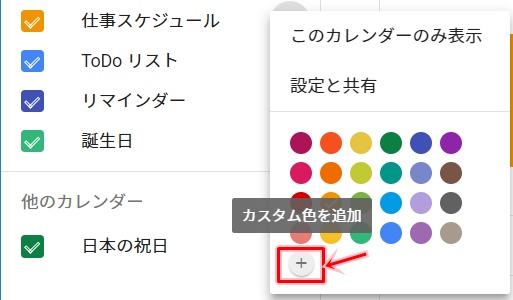
すると、ユーザー定義の色を選択することができるようになりました。ここで自分で色を作成することができます。
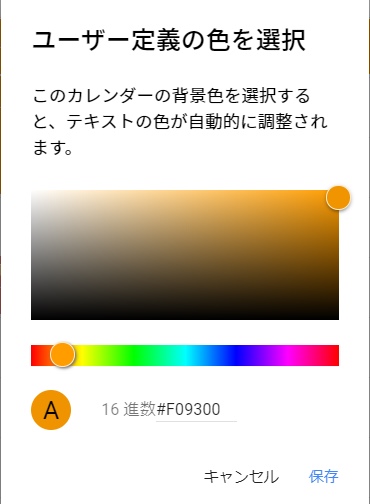
もしGoogleカレンダーで用意された色では満足できない場合は、ここから自分好みの色分けに変更してみてください。
これで、Googleカレンダーの予定の色分け(デフォルト色)を変更することができました。
以上、Googleカレンダーで予定の色分け(デフォルト色)を変更する方法でした。
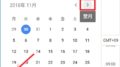
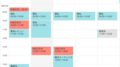
コメント
Googleのアイコンの所の色の変更は紹介はしていないのですか? 緑色のままで嫌です
残念ながら記事はないのですが、いずれ紹介したいと思います。
方法ですが、
Googleのアイコンをクリックすると、アイコンの上にカメラマークが表示されるので
そこをクリックすれば、好みの画像に変更することができます。
返信ありがとうございます!そうではなくてですね googleアカウント作る時のアイコンの色です 青 緑 黄紫 赤 水色 オレンジみたいな感じです。 その記事は紹介していますか?
自分の名前(イニシャル)のアイコンでしたら
名前の変更はできますが、色の変更はできないと思います。
ありがとうございます!